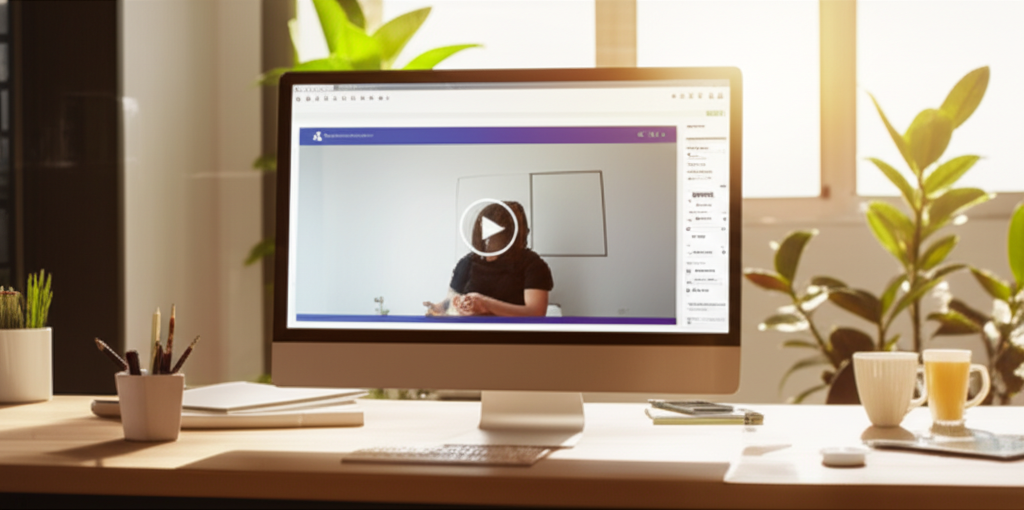Teamsのカメラテストは、会議前の必須準備です。
本番で映像トラブルを起こさないために、この記事ではTeamsのカメラテストの手順から、映らない時の対処法、おすすめWebカメラまでを徹底解説します。
この記事を読めば、Teamsのカメラに関する不安を解消し、スムーズなオンライン会議を実現できます。

Teamsのカメラテストってどうやるの?

Teamsの設定画面から簡単にできます。
この記事でわかること
- Teamsのカメラテスト手順
- カメラが映らない時の原因と対策
- おすすめのWebカメラ
- よくある質問(FAQ)
Teamsカメラテスト前に知っておくべきこと

Teamsのカメラテストは、会議や授業前にカメラが正常に動作するかを確認するために非常に重要です。
事前に確認することで、会議中に映像トラブルが発生するリスクを減らせます。
Teamsのカメラテストでは、Teamsとは何か、Teamsの主な機能、Teamsの利用料金、Teamsの対応デバイスについて知っておく必要があります。
これらの情報を把握しておくことで、Teamsをより効果的に活用できるでしょう。
Teamsのカメラテストを実施する前に、Teamsの基本的な情報を確認し、スムーズなコミュニケーションを実現しましょう。
Teamsとは
Teamsとは、Microsoft社が提供しているコミュニケーションプラットフォームです。
チャット、ビデオ会議、ファイル共有などの機能が統合されており、ビジネスや教育現場で広く利用されています。
Teamsは、2017年にMicrosoftによってリリースされました。
リモートワークの普及に伴い、その利用は急速に拡大し、現在では多くの企業や組織で不可欠なツールとなっています。

Teamsってビジネスで使うイメージだけど、どんなサービスなの?

Teamsは、ビジネスだけでなく教育現場でも活用できるコミュニケーションプラットフォームです。
Teamsの主な機能
Teamsには、コミュニケーションを円滑にするための様々な機能が搭載されています。
主な機能は以下の通りです。
| 機能 | 内容 |
|---|---|
| チャット | メンバー間でのリアルタイムなメッセージ交換 |
| ビデオ会議 | 音声と映像を使ったオンライン会議 |
| ファイル共有 | ドキュメントや画像などのファイル共有 |
| タスク管理 | チームのタスクやプロジェクト管理 |
| アプリ連携 | 他のMicrosoft製品や外部アプリとの連携 |
Teamsはこれらの機能を組み合わせることで、チームのコラボレーションを促進し、生産性を向上させることに貢献します。
Teamsの利用料金
Teamsには、無料版と有料版があります。
無料版では、基本的なチャット、ビデオ会議、ファイル共有機能が利用できます。
有料版では、ストレージ容量の増加や高度なセキュリティ機能、会議時間の延長など、より多くの機能が利用可能です。
以下に、主なプランと料金をまとめました。
| プラン | 料金 | 主な機能 |
|---|---|---|
| Microsoft Teams (無料) | 無料 | チャット、ビデオ会議、ファイル共有 |
| Microsoft Teams Essentials | 月額420円/ユーザー | 会議時間の延長、ストレージ容量の増加 |
| Microsoft 365 Business Basic | 月額750円/ユーザー | TeamsEssentialsの機能に加え、Web版Officeアプリ |
| Microsoft 365 Business Standard | 月額1,600円/ユーザー | Business Basicの機能に加え、デスクトップ版Officeアプリ |
利用料金はプランによって異なり、組織の規模や必要な機能に応じて最適なプランを選択できます。
Teamsの対応デバイス
Teamsは、様々なデバイスに対応しています。
PC(Windows、Mac)、スマートフォン(iOS、Android)、タブレットなど、主要なデバイスで利用可能です。
各デバイスに対応したアプリが提供されており、どこからでもTeamsにアクセスできます。
また、Webブラウザからも利用できるため、アプリをインストールせずにTeamsを利用することも可能です。
Teamsは、利用シーンに合わせて最適なデバイスを選択できます。
Teamsでカメラテストを行う手順
Teamsのカメラテストは、会議前にカメラが正常に動作するかを確認するために不可欠です。
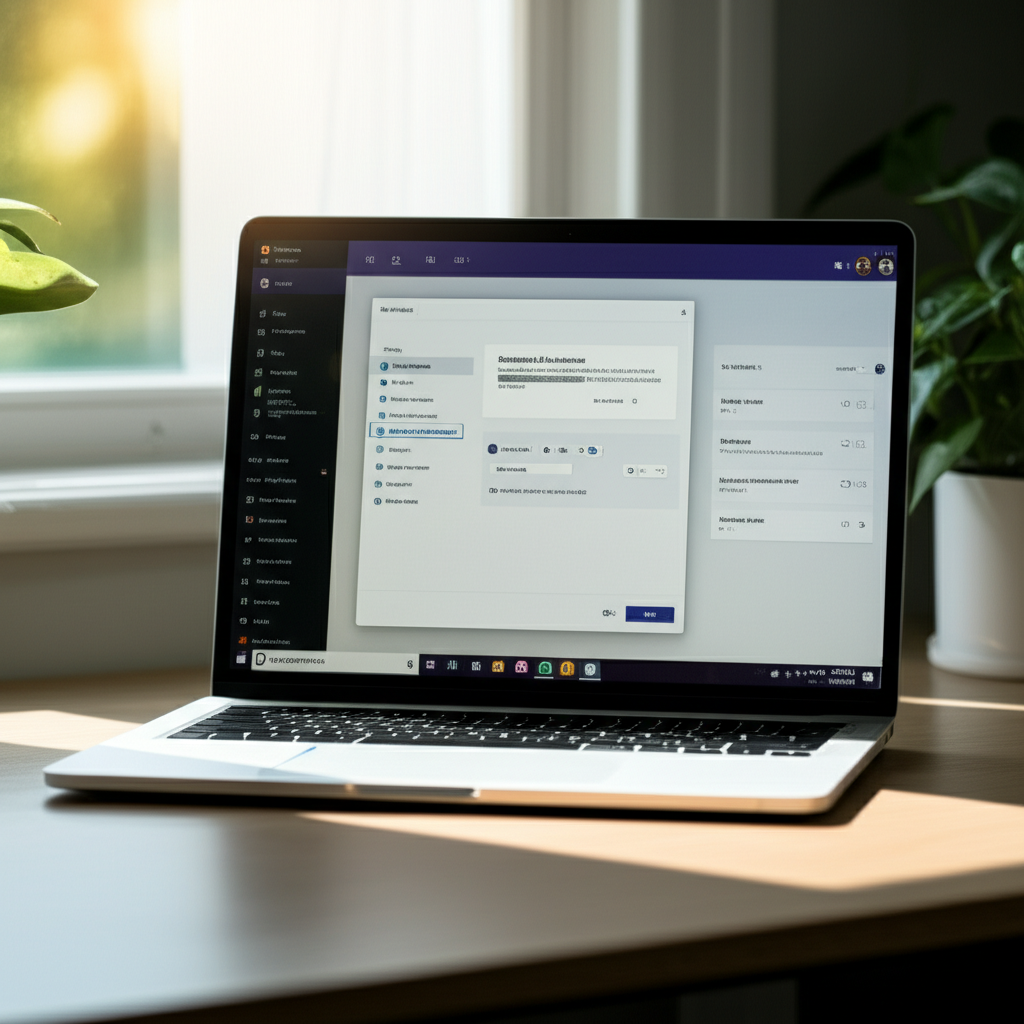
会議前に確認しておけば、本番で焦る心配はないでしょう。
この章では、Teamsでカメラテストを行う手順について解説します。
設定画面へのアクセス方法、デバイス設定の確認、カメラの選択とプレビュー表示、テスト通話の実施について、ステップごとに詳しく説明します。
設定画面へのアクセス
Teamsのカメラテストを行うには、まずTeamsの設定画面にアクセスします。
設定画面では、カメラだけでなく、マイクやスピーカーなどのデバイス設定も確認できます。
Teamsの設定画面にアクセスする手順は以下のとおりです。
- Teamsアプリを起動する
- 画面右上にある自分のプロフィールアイコンをクリックする
- 表示されたメニューから「設定」を選択する

設定画面はどこにあるの?

Teamsアプリの右上にあるプロフィールアイコンからアクセスできます
デバイス設定の確認
設定画面にアクセスしたら、次にデバイス設定を確認します。
デバイス設定では、Teamsで使用するカメラ、マイク、スピーカーを選択できます。
デバイス設定を確認する手順は以下のとおりです。
- 設定画面の左側にあるメニューから「デバイス」を選択する
- デバイス設定画面が表示される
- カメラ、マイク、スピーカーの項目を確認する
カメラの選択とプレビュー表示
デバイス設定画面で、Teamsで使用するカメラを選択します。
複数のカメラが接続されている場合は、使用したいカメラが選択されているか確認してください。
選択したカメラの映像は、プレビュー表示で確認できます。
カメラを選択し、プレビュー表示を確認する手順は以下のとおりです。
- デバイス設定画面の「カメラ」の項目で、使用するカメラを選択する
- 選択したカメラの映像がプレビュー表示される
- 映像が正常に表示されているか確認する
テスト通話の実施
カメラの選択とプレビュー表示が完了したら、テスト通話を実施して最終確認を行います。
テスト通話では、カメラだけでなく、マイクやスピーカーの動作も確認できます。
テスト通話を実施する手順は以下のとおりです。
- デバイス設定画面の右側にある「テスト通話を開始」ボタンをクリックする
- テスト通話が開始される
- 画面の指示に従って、カメラ、マイク、スピーカーの動作を確認する
テスト通話が完了すると、通話品質に関するフィードバックが表示されます。
問題がなければ、Teams会議に安心して参加できます。
万が一、問題が発生した場合は、表示されたフィードバックを参考に、設定を見直してみてください。
カメラが映らない?原因と対策

Teamsのカメラテストで問題が発生した場合、原因を特定し適切な対策を講じることが重要です。
以下の手順に従って、カメラが映らない原因を特定し、問題を解決しましょう。
Teamsのカメラに関するトラブルシューティングについて、具体的な解決策を詳しく解説していきます。
これらの情報を参考に、スムーズなビデオ会議を実現してください。
カメラへのアクセス許可確認
カメラへのアクセス許可を確認することは、Teamsでカメラが正常に動作するための最初のステップです。
OSの設定でTeamsがカメラにアクセスできる状態になっているかを確認します。
アクセス許可がオフになっていると、Teamsはカメラを使用できません。

Teamsでカメラが使えないんだけど、アクセス許可って何?

アクセス許可は、アプリがカメラを使うための許可のことです
| 項目 | 確認手順 |
|---|---|
| Windows | 「設定」→「プライバシー」→「カメラ」で、Teamsへのアクセスが許可されているかを確認する |
| macOS | 「システム環境設定」→「セキュリティとプライバシー」→「プライバシー」→「カメラ」で、Teamsへのアクセスが許可されているかを確認する |
Teamsがカメラにアクセスできるように設定を見直しましょう。
TeamsアプリとPCの再起動
TeamsアプリとPCの再起動は、最も簡単で効果的なトラブルシューティング方法です。
一時的な不具合や競合するプロセスが解消され、カメラが正常に認識されるようになることがあります。

再起動って本当に効果があるの?

再起動は、PCの調子が悪いときに試す基本的な対処法です
- Teamsアプリを完全に閉じる
- PCを再起動する
- Teamsアプリを再度起動し、カメラが正常に動作するか確認する
TeamsとPCを再起動して、カメラの問題が解決するか試してみてください。
カメラドライバーの更新
カメラドライバーの更新は、カメラが正常に動作するために重要な手順です。
古いまたは互換性のないドライバーは、カメラの問題を引き起こす可能性があります。

カメラドライバーって何?どうやって更新するの?

カメラを動かすためのソフトで、更新すると問題が解決することがあります
- デバイスマネージャーを開く
- 「カメラ」または「イメージングデバイス」を展開する
- 使用しているカメラを右クリックし、「ドライバーの更新」を選択する
- 「ドライバーを自動的に検索」を選択し、最新のドライバーをインストールする
ドライバーを更新して、Teamsでカメラが使えるようになるか確認しましょう。
Teamsのキャッシュ削除
Teamsのキャッシュ削除は、アプリの動作が不安定な場合に有効な解決策です。
キャッシュが破損していると、カメラが正常に動作しないことがあります。

キャッシュって何?削除しても大丈夫?

キャッシュは一時的なデータで、削除しても問題ありません
- Teamsアプリを完全に終了する
- エクスプローラーを開き、「%appdata%MicrosoftTeams」と入力してEnterキーを押す
- 表示されたフォルダ内のファイルをすべて削除する
- Teamsアプリを再起動し、カメラが正常に動作するか確認する
Teamsのキャッシュを削除して、カメラの問題が解決するか試してみてください。
Web版Teamsの利用
Web版Teamsの利用は、デスクトップアプリに問題がある場合に有効な代替手段です。
Webブラウザを使用することで、アプリ固有の問題を回避できる場合があります。

Web版Teamsって何?アプリとどう違うの?

Web版はブラウザで使うTeamsで、アプリ版がダメなときに試せます
- Webブラウザ(Chrome、Edge、Safariなど)を開く
- TeamsのWebサイト(https://www.microsoft.com/ja-jp/microsoft-teams/log-in)にアクセスする
- Teamsにログインし、カメラが正常に動作するか確認する
Web版Teamsを利用して、カメラが使えるかどうか確認しましょう。
外部カメラの接続確認
外部カメラの接続確認は、外部カメラを使用している場合に特に重要です。
接続が緩んでいるか、デバイスが正しく認識されていない可能性があります。

外付けカメラが認識されないんだけど、どうすればいいの?

まずは、カメラがちゃんと接続されているか確認しましょう
- カメラがPCに正しく接続されているか確認する
- 別のUSBポートを試す
- カメラの電源が入っているか確認する
- デバイスマネージャーでカメラが認識されているか確認する
外部カメラの接続を確認して、Teamsで問題なく使えるようにしましょう。
おすすめのWebカメラ

Teamsのカメラテストで問題がなければ、より高画質なWebカメラを利用して、より快適なオンライン会議にすることも可能です。
Webカメラを選ぶ際には、画質だけでなく、マイクの性能や、PCへの接続方法なども考慮することが重要です。
ここでは、Teamsでの利用におすすめのWebカメラを3つご紹介します。
それぞれの特徴を比較しながら、自分に最適なWebカメラを見つけてみましょう。
Anker PowerConf C200
Anker PowerConf C200は、2Kの高画質とAIによるノイズリダクション機能を搭載したWebカメラです。

Webカメラ選びに迷っているけど、何を選べばいいかわからない

Anker PowerConf C200は、高画質とノイズリダクション機能で、Web会議を快適にするWebカメラです。
周囲の雑音を軽減し、クリアな音声でコミュニケーションできます。
| 項目 | 説明 |
|---|---|
| 画質 | 2K |
| マイク | デュアルマイク、AIノイズリダクション |
| フレームレート | 30fps |
| その他 | プライバシーシールド、角度調整可能 |
Logicool C920s
Logicool C920sは、フルHD画質とオートフォーカス機能を搭載した定番のWebカメラです。

今使っているWebカメラの画質が悪くて、買い替えを検討している

Logicool C920sは、フルHD画質とオートフォーカス機能で、クリアな映像を提供するWebカメラです。
自動でピントを合わせてくれるため、常にクリアな映像を保てます。
| 項目 | 説明 |
|---|---|
| 画質 | フルHD (1080p) |
| マイク | ステレオマイク |
| フレームレート | 30fps |
| その他 | オートフォーカス、自動光補正、プライバシーシャッター |
Razer Kiyo X
Razer Kiyo Xは、コンパクトながら高画質・高フレームレートに対応したWebカメラです。

Webカメラを使う頻度は少ないけど、使うときは高画質で配信したい

Razer Kiyo Xは、高画質・高フレームレートに対応しており、ゲーム配信などにも利用できるWebカメラです。
滑らかな映像で、ビデオ会議やライブ配信をより高品質にできます。
| 項目 | 説明 |
|---|---|
| 画質 | フルHD (1080p) |
| マイク | 内蔵マイク |
| フレームレート | 60fps |
| その他 | コンパクト、ゲーム配信向け |
よくある質問(FAQ)
- Teamsのカメラテストは何のためにするのですか?
-
Teamsのカメラテストは、会議や授業などの本番前に、カメラが正常に動作するかを確認するために行います。事前に確認することで、会議中に映像トラブルが発生するリスクを減らし、スムーズなコミュニケーションを実現できます。
- Teamsのカメラテストはどこからできますか?
-
Teamsアプリの設定画面からカメラテストを行えます。設定画面へは、Teamsアプリを起動し、画面右上にある自分のプロフィールアイコンをクリックし、表示されたメニューから「設定」を選択することでアクセスできます。設定画面の左側にある「デバイス」を選択すると、カメラ、マイク、スピーカーなどのデバイス設定を確認できます。
- Teamsのカメラが映らない場合、どうすればいいですか?
-
Teamsでカメラが映らない場合、いくつかの原因が考えられます。まずは、OSの設定でTeamsがカメラにアクセスできる状態になっているかを確認してください。Windowsの場合は、「設定」→「プライバシー」→「カメラ」で、Teamsへのアクセスが許可されているかを確認します。macOSの場合は、「システム環境設定」→「セキュリティとプライバシー」→「プライバシー」→「カメラ」で、Teamsへのアクセスが許可されているかを確認します。
- Teamsのカメラの映像が暗いのですが、明るさを調整できますか?
-
Teamsアプリ自体には、カメラの明るさを調整する機能は搭載されていません。カメラの明るさを調整するには、PCのカメラ設定や、Webカメラに付属している専用のソフトウェアを使用する必要があります。
- Teamsでテスト通話はどのように行うのですか?
-
Teamsのテスト通話は、Teamsアプリの設定画面から行えます。設定画面へは、Teamsアプリを起動し、画面右上にある自分のプロフィールアイコンをクリックし、表示されたメニューから「設定」を選択することでアクセスできます。設定画面の左側にある「デバイス」を選択し、画面右側にある「テスト通話を開始」ボタンをクリックすると、テスト通話が開始されます。
- TeamsにおすすめのWebカメラはありますか?
-
Teamsでの利用におすすめのWebカメラとしては、Anker PowerConf C200、Logicool C920s、Razer Kiyo Xなどがあります。Anker PowerConf C200は、2Kの高画質とAIによるノイズリダクション機能が特徴です。Logicool C920sは、フルHD画質とオートフォーカス機能を搭載した定番モデルです。Razer Kiyo Xは、コンパクトながら高画質・高フレームレートに対応しており、ゲーム配信などにも利用できます。
まとめ
Teamsのカメラテストは会議前の重要な準備です。
スムーズなオンライン会議のために、テスト手順、映らない時の対処法、おすすめWebカメラについて解説しました。
この記事のポイント
- Teamsの設定画面から簡単にカメラテストが可能
- カメラが映らない場合は、アクセス許可やドライバーの確認を
- より快適な会議には、高画質のWebカメラもおすすめ
会議前にカメラテストを行い、万全の状態で臨みましょう。